Strona Spis treści
Updated on Jul 02, 2025

Krótki przewodnik po formatowaniu dysków WD za pomocą alternatywy dla programu WD Quick Formatter:
- 1. Uruchom EaseUS Partition Master - alternatywę dla WD Quick Formatter
- 2. Kliknij prawym przyciskiem myszy partycję na zewnętrznym dysku twardym WD i wybierz opcję Formatuj .
- 3. Przypisz nową etykietę partycji, system plików i rozmiar klastra, a następnie kliknij przycisk OK .
- 4. Kliknij przycisk Wykonaj zadanie , a następnie kliknij Zastosuj , aby rozpocząć formatowanie dysku WD.
W tym artykule dowiesz się:
- Wszystko o narzędziu WD Format Tool
- WD Quick Formatter kontra WD Format Tool
- Przewodnik 1. Pobierz alternatywę dla WD Format Tool
- Przewodnik 2. Pobierz WD Quick Formatter
WD Quick Formatter: Wszystko o narzędziu WD Format Tool
Czym jest WD Quick Formatter? WD Quick Formatter, zwany także WD advanced format utility, to narzędzie, które umożliwia sformatowanie zewnętrznego dysku twardego WD do formatu NTFS, FAT32 itp. w systemie Windows 11/10/8/7 lub innych wersjach systemu Windows.
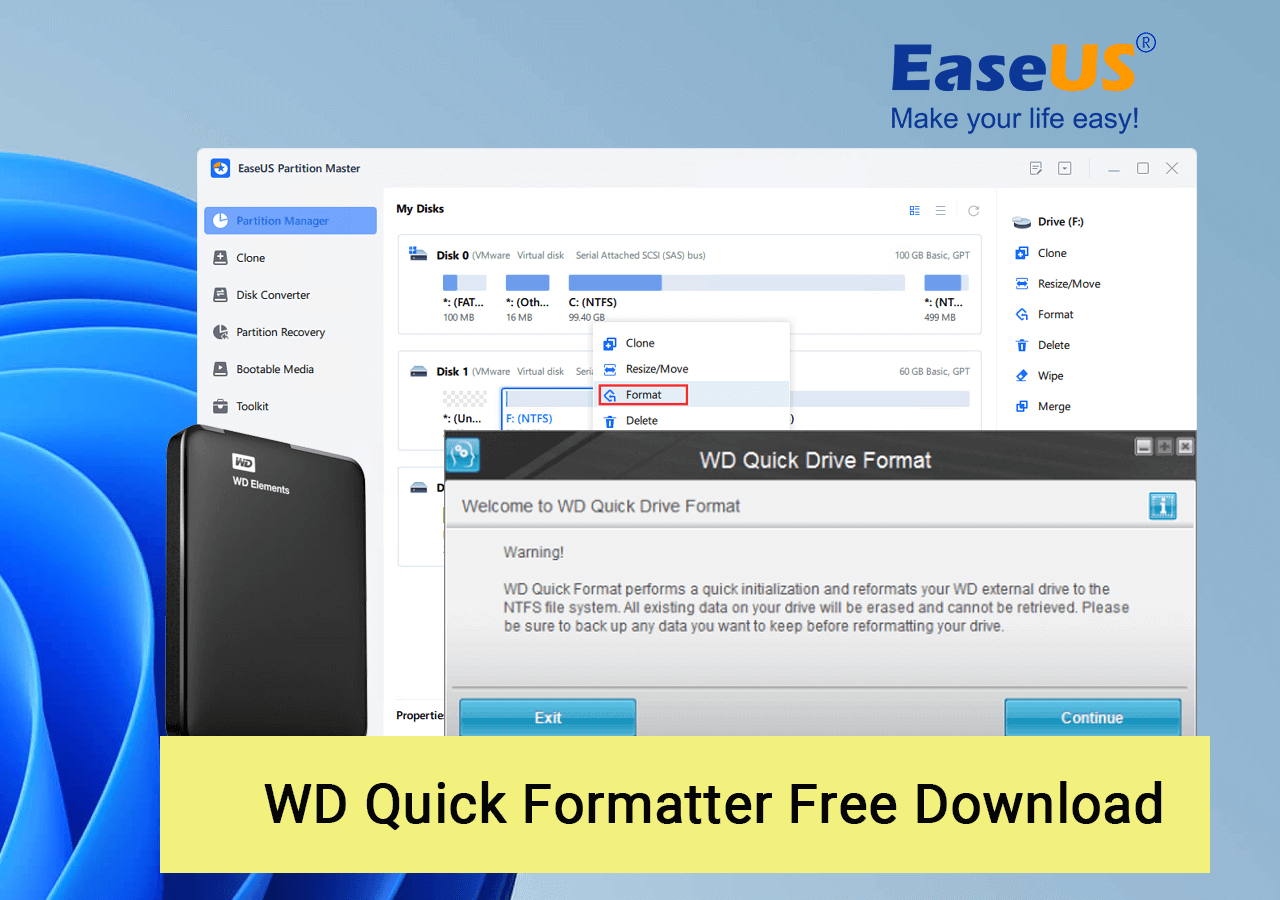
Co może dla Ciebie zrobić program WD Quick Formatter?
Oto lista funkcji, które większość osób lubi w programie WD Quick Formatter:
- Napraw uszkodzony dysk twardy , gdy napęd WD jest nierozpoznany lub niedostępny.
- Naprawiono problemy z formatowaniem, gdy system Windows nie mógł ukończyć formatowania zewnętrznego dysku twardego WD.
- Zmień system plików na zewnętrznym dysku twardym WD.
- zoptymalizować wydajność napędu itp.
Zalety i wady formatera WD Quick
Co więc przyciąga ludzi do WD quick formatted i czy to narzędzie WD advanced format ma jakieś wady? Jasne, oto tabela, która wymienia zalety i wady w WD Quick Formatter, a możesz ją zobaczyć tutaj:
| Zalety | Wady |
|---|---|
|
|
Opinie o WD Quick Formatter:
Oto dwa powody, dla których sugerujemy wybór WD quick formatted i dlaczego nam się to nie podoba. Spójrz i możesz wiedzieć, czy to pomoże ci podjąć decyzję o pobraniu tego narzędzia WD format:
Dlaczego warto go wybrać:
Powodem, dla którego wybraliśmy program WD quick formatted, jest to, że jest on lekki i darmowy, a ponadto umożliwia formatowanie zewnętrznych dysków twardych WD.
Dlaczego nam się to nie podoba
Nie sugerujemy wyboru narzędzia WD format, ponieważ to narzędzie obsługuje tylko zewnętrzne dyski twarde WD. Inne typy i inne marki urządzeń pamięci masowej nie są obsługiwane.
Ze względu na ograniczenia WD Quick Formatter sugerujemy skorzystanie z niezawodnego narzędzia do formatowania innej firmy, które obsługuje więcej urządzeń pamięci masowej. EaseUS Partition Master Free to jedno z tych narzędzi, którym możesz zaufać.
WD Quick Formatter VS WD Format Tool - EaseUS Partition Master
Poniżej znajduje się tabela porównawcza, w której możesz obejrzeć i poznać różnice między programem WD Quick Formatter i alternatywnym narzędziem do formatowania WD - EaseUS Partition Master.
| Porównanie | EaseUS Partition Master | Formater WD Quick |
|---|---|---|
| Obsługiwane urządzenie | Dysk twardy, dysk SSD, dysk twardy zewnętrzny, USB, karta SD itp. | Tylko dysk twardy zewnętrzny |
| Obsługiwane systemy operacyjne | Windows XP - Windows 11/10 | macOS 10.5-10.9 i Windows XP/2000 |
| Interfejs | Nowy i przyjazny dla użytkownika | staromodny |
| Łatwość | Bardzo łatwe | Trochę trudne |
| Inne funkcje | Partycjonowanie dysku twardego , migracja systemu operacyjnego, czyszczenie danych, klonowanie dysku twardego | / |
Zgodnie z tą tabelą jasne jest, że EaseUS Partition Master ma więcej funkcji, które pomagają formatować i optymalizować wydajność dysku niż WD Quick Formatter. Jak więc bezpłatnie pobrać WD Quick Formatter lub jego alternatywne oprogramowanie i użyć ich do formatowania urządzeń pamięci masowej WD i innych marek? Postępuj zgodnie z poniższymi samouczkami, a otrzymasz pełny przewodnik.
Przewodnik 1. Pobierz narzędzie WD Format Tool Alternatywa dla formatowania zewnętrznego dysku twardego WD
Należy pamiętać, że WD Quick Formatter może nie sformatować zewnętrznego dysku twardego WD z powodu pewnych błędów. Kiedy to się zdarzy, potrzebny jest niezawodny alternatywny formater zewnętrznego dysku twardego - EaseUS Partition Master Free. Ponadto to narzędzie jest w 100% darmowe i obsługuje szersze marki urządzeń pamięci masowej niż WD Quick Formatter.
Wielu użytkowników użyło tego narzędzia do ukończenia formatowania dysku w systemie Windows 11/10/8/7, gdy formatowanie dysku zewnętrznego WD nie powiodło się za pomocą narzędzia WD Quick Formatter. Dowiedzmy się, jak szybko sformatować dysk zewnętrzny WD za pomocą tego oprogramowania:
- Kliknij prawym przyciskiem myszy dysk zewnętrzny lub urządzenie USB, które chcesz sformatować i wybierz opcję „Formatuj”.
- Ustaw etykietę partycji, system plików (NTFS/FAT32/EXT2/EXT3/EXT4/exFAT) i rozmiar klastra, jeśli zamierzasz je zmienić. Następnie kliknij „OK”.
- Kliknij „Tak”, aby kontynuować.
- Kliknij przycisk „Wykonaj 1 zadanie(a)”, a następnie kliknij „Zastosuj”, aby sformatować wybrany dysk twardy lub pamięć USB.
Oprogramowanie to pomaga również rozwiązać następujące problemy z urządzeniami pamięci masowej WD, takie jak:
Przewodnik 2. Pobierz WD Quick Formatter, aby sformatować zewnętrzny dysk twardy WD
WD Quick Formatter jest dostępny na oficjalnej stronie Western Digital. Możesz go użyć do naprawy uszkodzonego zewnętrznego dysku twardego. Typowe objawy - dioda zasilania świeci, ale dysk jest niedostępny. W międzyczasie otrzymasz komunikaty o błędach, takie jak:
- Przed użyciem dysku należy go sformatować .
- Dysk X: niedostępny. Dostęp zabroniony.
Jak pobrać WD Quick Formatter? Oficjalny dostęp:
Otwórz ten link w swojej przeglądarce, a otrzymasz dwa linki do pobrania dla systemów Windows i Mac.
Oto link: https://support-en.wd.com/app/answers/detailweb/a_id/16241/~/how-to-format-an-external-drive-using-wd-quick-formatter
Najprostszym sposobem jest sformatowanie zewnętrznego dysku twardego, jeśli chcesz uzyskać do niego dostęp. Wykonaj poniższe kroki, aby sformatować zewnętrzne dyski twarde za pomocą WD Quick Formatter.
Krok 1. Podłącz zewnętrzny dysk twardy WD do komputera z systemem Windows.
Krok 2. Na ekranie powitalnym kliknij „Kontynuuj”, aby przejść do następnego ekranu.
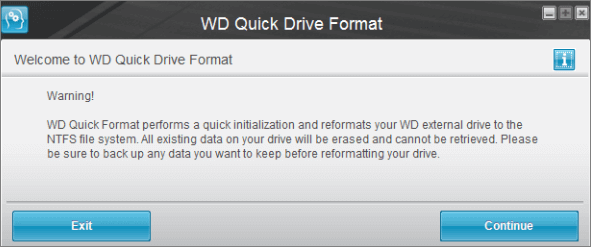
Krok 3. Na stronie Umowy licencyjnej użytkownika końcowego kliknij „Akceptuję”.
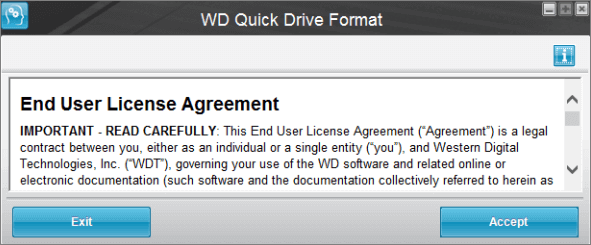
Krok 4. Następnie narzędzie WD Quick Formatter przeskanuje dyski zewnętrzne WD w poszukiwaniu dysków, które mają zostać sformatowane.
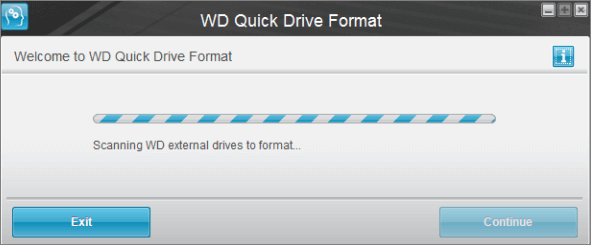
Jeśli dysk ma być używany z komputerem z systemem Windows, takim jak XP, wybierz opcję Zgodny z XP. Tak samo jest w przypadku systemów Windows 11/10/8/7. A jeśli dysk nie ma być używany z systemem Windows, wybierz opcję Domyślne ustawienia fabryczne. Po dokonaniu tego wyboru kliknij menu rozwijane, aby wyświetlić i/lub wybrać inne dyski zewnętrzne z listy, jeśli do systemu są podłączone dodatkowe dyski. Gdy będziesz gotowy, kliknij opcję „Formatuj dysk”.
Krok 5. Po zakończeniu formatowania kliknij przycisk „Formatuj inny dysk”, aby wybrać inny dysk zewnętrzny WD do sformatowania, lub kliknij przycisk „Wyjdź”, aby zamknąć program.
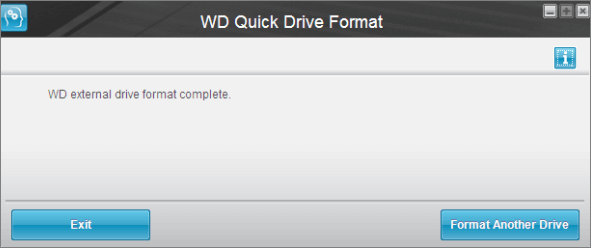
Przeczytaj także: Jak sformatować WD My Passport na komputerach Mac i PC
Jeśli chcesz poznać więcej rozwiązań formatowania dysku WD My Passport w systemie Windows 10, kliknij poniższy link:
Jak sformatować WD My Passport Windows 10 [4 proste sposoby]
Jeśli masz dysk WD My Passport, ale nie wiesz, jak go sformatować w systemie Windows 10, nie martw się i kontynuuj czytanie tego artykułu. W tym artykule pokażemy Ci, jak sformatować dysk WD My Passport Windows 10 za pomocą czterech szybkich i łatwych rozwiązań.
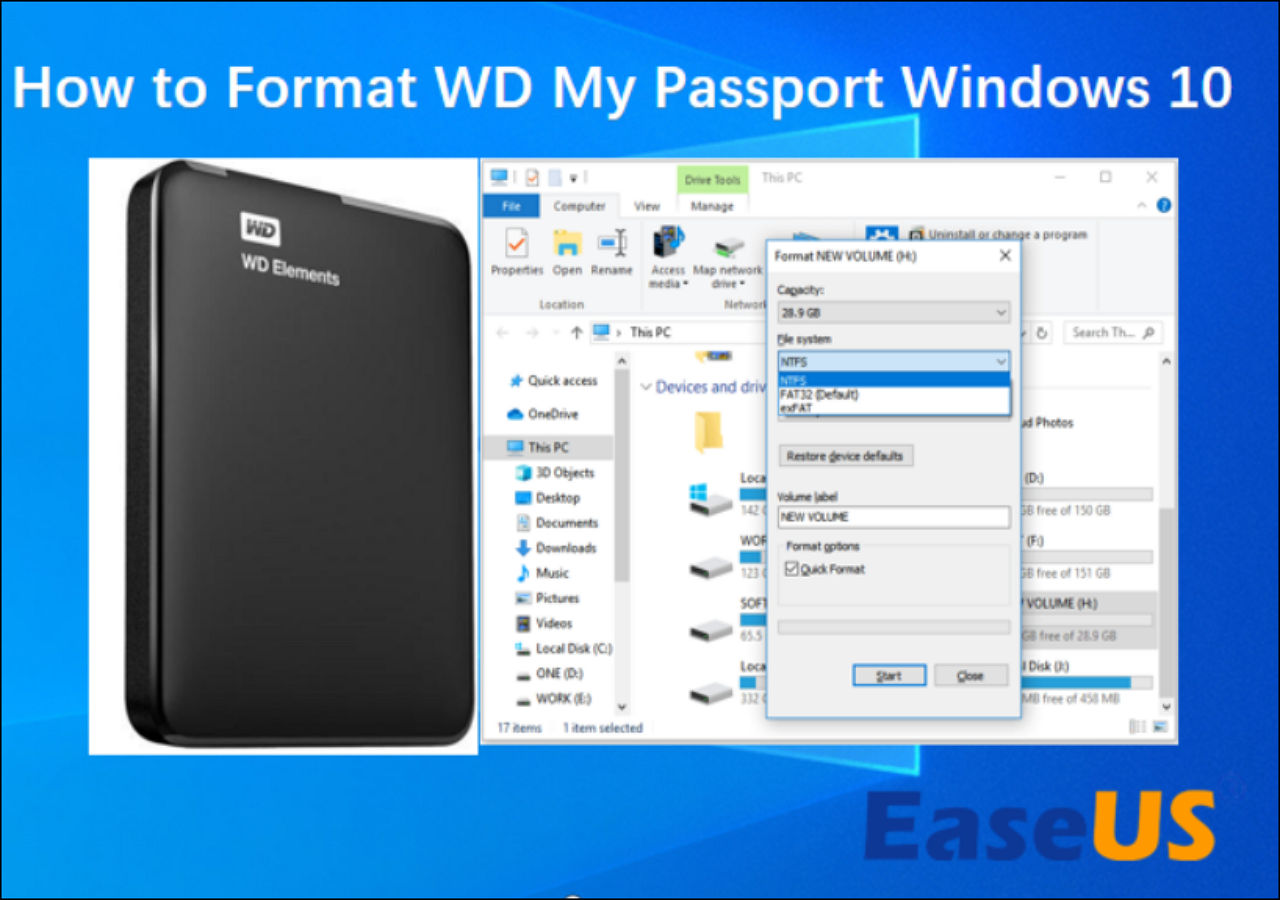
Wniosek
Zawsze możesz sformatować żądany dysk za pomocą WD Quick Formatter. Jeśli WD Quick Formatter nie sformatuje zewnętrznego dysku, wypróbuj alternatywę dla WD Quick Formatter - najlepszy formater dysków - EaseUS Partition Master . Możesz łatwo sformatować swój dysk twardy, dysk SSD, kartę SD lub dysk USB za darmo. Więcej informacji znajdziesz w poniższej tabeli.
Często zadawane pytania dotyczące narzędzia WD Format Tool
Jeśli masz inne pytania dotyczące narzędzia formatującego Western Digital, możesz przeczytać pytania i odpowiedzi poniżej.
Jak sprawdzić wersję oprogramowania sprzętowego WD?
Wersję oprogramowania sprzętowego można sprawdzić, przechodząc do interfejsu sieciowego urządzenia i wyszukując sekcję Oprogramowanie sprzętowe.
Jak sformatować zewnętrzny dysk twardy WD na komputerze Mac?
Krok 1. Podłącz urządzenie WD My Passport do komputera Mac.
Krok 2. Po wykonaniu tej czynności kliknij dwukrotnie lewym przyciskiem myszy na Mac HD, wewnętrznym dysku twardym Maca widocznym w prawym górnym rogu ekranu pulpitu. Wybierz „Aplikacje > Narzędzia > Narzędzie dyskowe”.
Krok 3. Wybierz dysk WD My Passport na pasku bocznym i kliknij „Wymaż”.
Krok 4. Zmień nazwę dysku, wybierz listę rozwijaną „Format woluminu” i wybierz „MS-DOS (FAT)” lub „ex-FAT File System”. Następnie kliknij „Erase”.
Jak zaktualizować oprogramowanie układowe WD?
- 1. Wybierz aktualne oprogramowanie sprzętowe i podłącz komputer do sieci Wi-Fi My Passport Wireless.
- 2. Korzystając z przeglądarki internetowej, otwórz panel My Passport Wireless.
- 3. Przejdź do zakładki Oprogramowanie układowe.
- 4. W sekcji Automatyczna aktualizacja.
- 5. Zobaczysz okno dialogowe z potwierdzeniem aktualizacji oprogramowania sprzętowego, kliknij OK.
Jak sformatować zewnętrzny dysk twardy WD w systemie Windows 11/10?
Krok 1. Otwórz Eksplorator plików systemu Windows, znajdź i kliknij prawym przyciskiem myszy folder WD My Passport, który chcesz sformatować, a następnie wybierz opcję „Formatuj”.
Krok 2. Zmień nazwę dysku i zresetuj jego system plików do FAT32 lub exFAT.
Krok 3. Kliknij „Start”, aby rozpocząć formatowanie.
Który system jest lepszy exFAT czy NTFS?
NTFS jest idealny dla dysków wewnętrznych, podczas gdy exFAT jest generalnie idealny dla dysków flash. Oba nie mają realistycznych limitów rozmiaru pliku lub rozmiaru partycji. Jeśli urządzenia pamięci masowej nie są zgodne z systemem plików NTFS i nie chcesz być ograniczony przez FAT32, możesz wybrać system plików exFAT.
Jak możemy Ci pomóc?
Related Articles
-
Jak naprawić awarię trybu awaryjnego systemu Windows 10
![author icon]() Arek/2025/06/30
Arek/2025/06/30 -
Jak utworzyć bootowalny dysk USB dla komputerów Mac — pełny przewodnik
![author icon]() Arek/2025/06/30
Arek/2025/06/30 -
Użyj narzędzia do naprawy karty SD, aby naprawić uszkodzoną kartę SD
![author icon]() Arek/2025/06/30
Arek/2025/06/30 -
Jak naprawić zewnętrzny dysk twardy RAW bez formatowania ✔️
![author icon]() Arek/2025/06/30
Arek/2025/06/30
EaseUS Partition Master

Manage partitions and optimize disks efficiently
